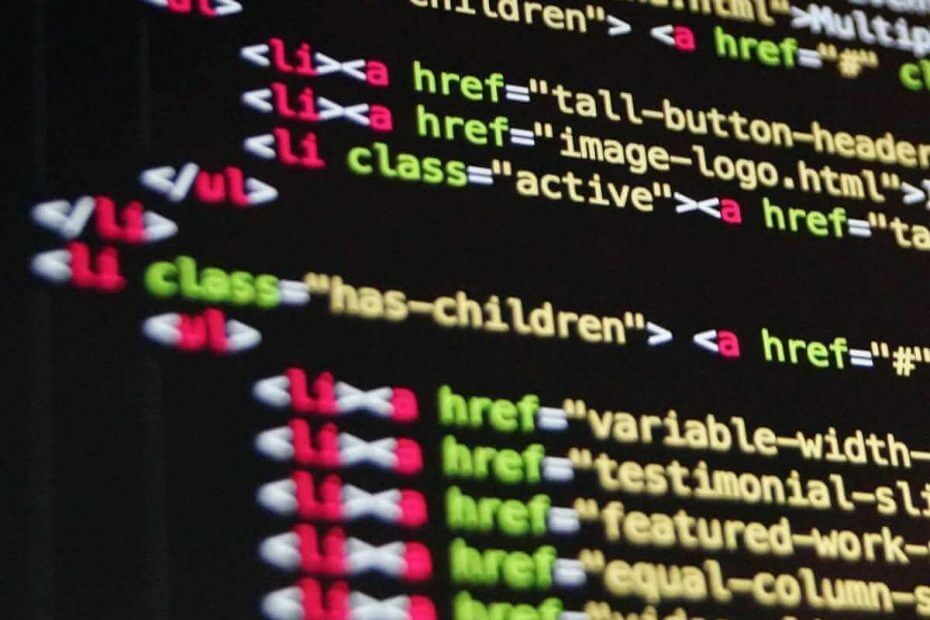
Denne software holder dine drivere kørende og holder dig dermed beskyttet mod almindelige computerfejl og hardwarefejl. Tjek alle dine chauffører nu i 3 nemme trin:
- Download DriverFix (verificeret downloadfil).
- Klik på Start scanning for at finde alle problematiske drivere.
- Klik på Opdater drivere for at få nye versioner og undgå systemfejl.
- DriverFix er downloadet af 0 læsere denne måned.
PowerShell er et godt værktøj til Windows systemadministration oprettet af Microsoft. Du kan køre kommandolinjer for at automatisere operativsystemet.
Dette er et nyt værktøj, der følger med Windows 10 og har mange funktioner. Disse funktioner kommer dog med flere problemer.
Mange brugere stødte på fejlmeddelelsen "kørsel af scripts er deaktiveret på dette system".
Derfor tillader PowerShell-udførelsespolitikken ikke at køre scripts. Den samme fejl vises også, når du prøver at køre et PowerShell-script.
Dette er et stort problem, der gør PowerShell ubrugelig. Heldigvis er der nogle tilgængelige løsninger, og i dag viser vi dig, hvad du skal gøre, hvis du støder på fejlen "kørsel af scripts er deaktiveret på dette system" i PowerShell.
Kan ikke køre scripts i PowerShell? Her er løsningen
Skift PowerShell-udførelsespolitik
Som standard er PowerShell-udførelsespolitikken indstillet til Begrænset. Du kan ændre det ved at indstille politikken til Fjerntegnet.
Så ændr udførelsespolitikkerne med Set-ExecutionPolicy cmdlet. Det skal være sådan:
PS C:> Set-ExecutionPolicy RemoteSigned
Du kan også bruge følgende kommando:
PS C:> få-udførelsespolitik
Du kan omgå kommandoen ovenfor ved at tilføje dette script:
c:> powershell -ExecutionPolicy ByPass -Fil script.ps1
Lær alt, hvad der er at vide om PowerShell fra vores omfattende guide!
Konklusion
Som du kan se, ved at skrive nogle kommandoer kan du rette fejlen "kørsel af scripts er deaktiveret på dette system" i PowerShell.
Det er værd at nævne, at PowerShell har fire forskellige udførelsespolitikker:
Begrænset - du kan ikke køre scripts.
AllSigned - du kan kun køre de scripts, der er underskrevet af en betroet udgiver.
Fjerntegnet - du kan køre downloadede scripts, som en betroet udgiver underskrev.
Ubegrænset - du kan køre alle Windows PowerShell-scripts.
Husk også, at PowerShell har Begrænset udførelsespolitik indstillet som standard. Årsagen er at forhindre folk i at udføre kommandoer, der findes på Internettet. Som vi alle ved, kan nogle scripts beskadige din computer.
Så før du ændrer udførelsespolitikken, skal du kontrollere dit script og søge efter yderligere oplysninger om det. På denne måde vil du sikre dig, at alt er sikkert, før du kører kommandoen i PowerShell.
Hjalp vores løsning dig? Hvilke scripts kører du i PowerShell? Lad os vide det i kommentarfeltet nedenfor!
RELATEREDE VARER, DU SKAL KONTROLLERE:
- Windows PowerShell er stoppet med at virke: Prøv disse 4 rettelser
- Kør dette Powershell-script for at fjerne standardapps fra Windows 10-billedet
- Dette PowerShell-script blokerer Windows 10s bloatware- og telemetri-funktioner

![En uventet fejl forhindrer dig i at kopiere filen [FIX]](/f/713c6dfa00be43e7c0139b73a0c864ef.jpg?width=300&height=460)
